Оживляем новогоднюю игрушку
В этом фотошоп уроке мы будем оживлять новогоднюю игрушку, для чего добавим эффект падающего снега.
Выберите изображение. В нашем случае это изображение новогодней игрушки.
Создайте снежинку с помощью инструмента ![]() Произвольная фигура.
Произвольная фигура.

Выделите снежинку и перейдите в меню Редактирование - определить кисть (Edit - Define brush) – назовём кисть «Снежинка».
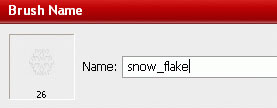
Выберите инструмент кисть. Нажмите F5, чтобы
открыть настройки кисти. Выберите кисть и примените параметры, как
показано ниже.
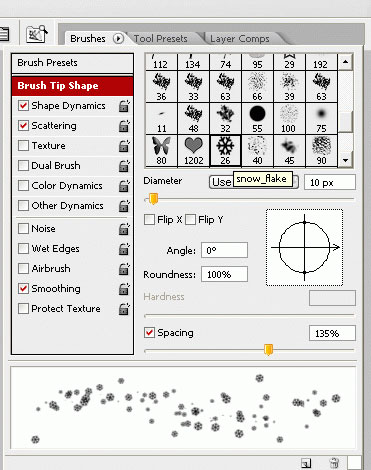
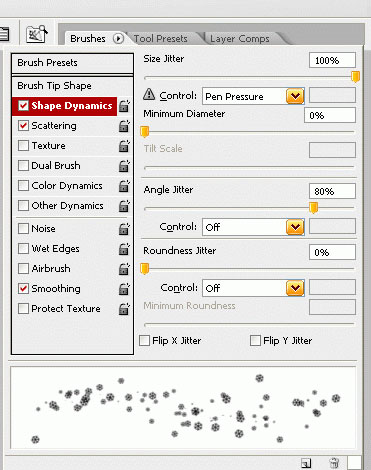
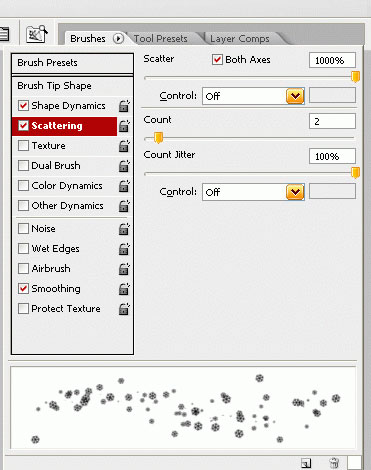
Создайте новый слой и примените кисть, как показано ниже.

С помощью инструмента «Лассо» выделите купол.
Инвертируйте выделение и нажмите Delete, стоя на слое со снегом, чтобы
удалить лишнее.
Режим наложения измените на Перекрытие (Overlay).

Откройте окно анимации (Окно - Анимация).
Для первого кадра ничего не меняем.
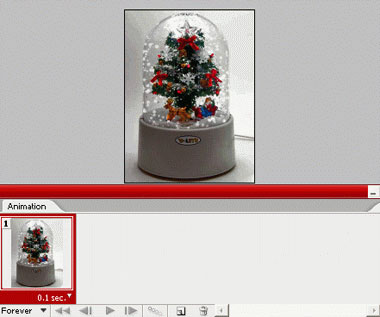
Дублируйте слой и немного сместите наши снежинки вниз.
Теперь дублируем кадр (нажмите на ![]() ).
).
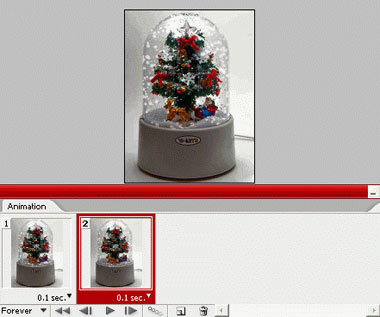
Нажмите кнопку Tween (Создать промежуточные кадры). Примените настройки, как показано на рисунке.
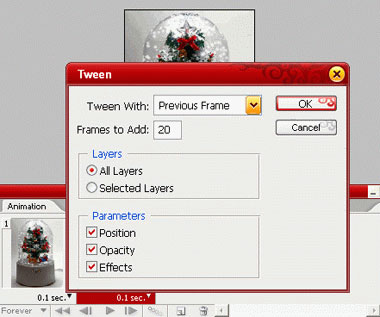
У вас должен получиться такой набор кадров.
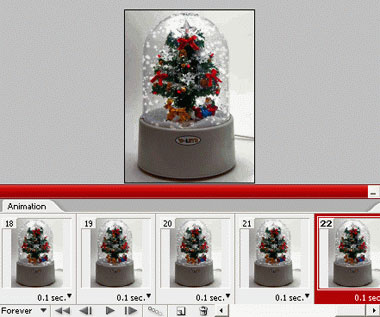
Нажмите Ctrl + Alt + Shift + S, чтобы сохранить
анимированный формат вашей работы. В настройках установите формат GIF,
256 цветов.
Вот и результат.





